Ինչպե՞ս հեռացնել կրկնօրինակ շարքերը, բայց պահպանել Excel- ում վերջին ամսաթվով մեկը:
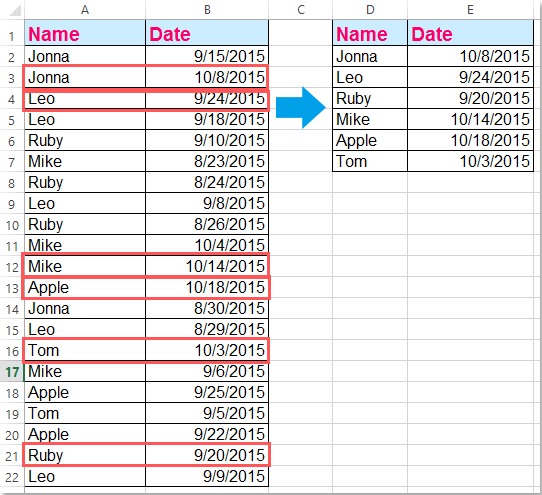
Ես ունեմ տվյալների մի շարք, որոնք պարունակում են A կրկնակի արժեքներ A սյունակում, և B սյունակում բնակեցված է ինչ-որ ամսաթվով, այժմ ես պետք է հեռացնեմ A սյունակի կրկնօրինակ շարքերը, բայց համապատասխան սյունակից պահեմ վերջին ամսաթիվը, ինչպես ցույց է տրված հետևյալ նկարը , ունեք լավ գաղափարներ Excel- ում այս խնդիրը արագ և հեշտ լուծելու համար:
Հեռացրեք կրկնօրինակ արժեքները և պահեք ամենաթարմ ամսաթիվը VBA կոդով մեկ այլ սյունակում
Հեռացրեք կրկնօրինակ արժեքները և պահեք ամենաթարմ ամսաթիվը Excel- ի համար այլ սյունակում
Հեռացրեք կրկնօրինակ արժեքները և պահեք ամենաթարմ ամսաթիվը VBA կոդով մեկ այլ սյունակում
Հաջորդ VBA կոդը կարող է օգնել ձեզ հեռացնել կրկնօրինակ բջիջները և պահպանել վերջին ամսաթիվը մեկ այլ սյունակից, խնդրում ենք անել հետևյալը.
1, Պահեք պահեք ALT + F11 ստեղները, և այն բացում է Microsoft Visual Basic հավելվածների համար պատուհան.
2: Սեղմեք Տեղադրել > Մոդուլներ, ապա տեղադրեք հետևյալ մակրոը Մոդուլներ Պատուհանը:
VBA կոդ. Հեռացրեք կրկնօրինակ արժեքները և պահեք ամենաթարմ ամսաթիվը
Sub test()
'updateby Extendoffice
Dim xRng As Range
Dim xTxt As String
On Error Resume Next
xTxt = Application.ActiveWindow.RangeSelection.Address
Set xRng = Application.InputBox("please select the data range:", "Kutools for Excel", xTxt, , , , , 8)
If xRng Is Nothing Then Exit Sub
If (xRng.Columns.Count < 2) Or (xRng.Rows.Count < 2) Then
MsgBox "the used range is invalid", , "Kutools for Excel"
Exit Sub
End If
xRng.Sort key1:=xRng.Cells(1, 1), Order1:=xlAscending, key2:=xRng.Cells(1, 2), Order2:=xlDescending, Header:=xlGuess
xRng.RemoveDuplicates Columns:=1, Header:=xlGuess
End Sub
3. Այնուհետեւ սեղմեք F5 Այս կոդը կատարելու բանալին, և կհայտնվի հուշման տուփ ՝ հիշեցնելու համար, որ ընտրեք տվյալների տիրույթը, որը ցանկանում եք օգտագործել: Տեսեք,

4. Եվ այնուհետեւ կտտացրեք OK, A սյունակի կրկնօրինակ արժեքները հանվել են, և B սյունակի վերջին ամսաթիվը պահվում է ըստ ձեզ անհրաժեշտի: Տեսեք,

ՆշումՎերոհիշյալ կոդը հաջողությամբ կիրառելու համար սյունակը, որը պարունակում է կրկնօրինակ արժեքներ, պետք է տեղակայված լինի ամսաթվի սյունակի ձախ կողմում:
Հեռացրեք կրկնօրինակ արժեքները և պահեք ամենաթարմ ամսաթիվը Excel- ի համար այլ սյունակում
Եթե ծանոթ չեք ծածկագրին, մի անհանգստացեք, հզոր օգտակար Ընդլայնված կոմբինատ տողեր of Excel- ի համար նախատեսված գործիքներ կարող է օգնել ձեզ հեշտությամբ լուծել այս խնդիրը:
| Excel- ի համար նախատեսված գործիքներ : ավելի քան 300 հարմար Excel հավելվածներով, 30 օրվա ընթացքում առանց սահմանափակումների փորձեք անվճար. |
Տեղադրելուց հետո Excel- ի համար նախատեսված գործիքներխնդրում եմ արեք հետևյալը.
1, Ընտրեք տվյալների տիրույթը, որը ցանկանում եք հեռացնել կրկնօրինակները և պահպանել ամենաթարմ ամսաթիվը մեկ այլ սյունակից:
2. Այնուհետեւ կտտացրեք Կուտոլս > Միաձուլում և պառակտում > Ընդլայնված կոմբինատ տողեր, տես նկարի նկարը.

3, Մեջ Միավորել շարքերը ՝ հիմնվելով սյունակի վրա երկխոսության տուփ, կտտացրեք սյունակի անունը, որը ցանկանում եք հեռացնել կրկնօրինակ արժեքները, ապա կտտացրեք Հիմնական բանալին, տես նկարի նկարը.

4, Անցեք կտտացնելով մեկ այլ սյունակի անվանը, որը ցանկանում եք պահպանել ամենաթարմ ամսաթիվը, և այնուհետև կտտացրեք Հաշվել > Max, տես նկարի նկարը.

5. Եվ այնուհետեւ կտտացրեք Ok այս երկխոսությունը փակելու կոճակը, և այժմ կտեսնեք, որ Ա սյունակի կրկնօրինակ անունները հանված են և միայն համապատասխան սյունակում պահեք վերջին ամսաթիվը, տես նկարի նկարը.

Ներբեռնեք և անվճար փորձեք Kutools- ը Excel- ի համար:
Դեմո. Հեռացրեք կրկնօրինակ արժեքները և պահեք ամենաթարմ ամսաթիվը Excel- ի համար այլ սյունակում
Գրասենյակի արտադրողականության լավագույն գործիքները
Լրացրեք ձեր Excel-ի հմտությունները Kutools-ի հետ Excel-ի համար և փորձեք արդյունավետությունը, ինչպես երբեք: Kutools-ը Excel-ի համար առաջարկում է ավելի քան 300 առաջադեմ առանձնահատկություններ՝ արտադրողականությունը բարձրացնելու և ժամանակ խնայելու համար: Սեղմեք այստեղ՝ Ձեզ ամենաշատ անհրաժեշտ հատկանիշը ստանալու համար...

Office Tab- ը Tabbed ինտերֆեյսը բերում է Office, և ձեր աշխատանքը շատ ավելի դյուրին դարձրեք
- Միացնել ներդիրներով խմբագրումը և ընթերցումը Word, Excel, PowerPoint- ով, Հրատարակիչ, Access, Visio և Project:
- Բացեք և ստեղծեք բազմաթիվ փաստաթղթեր նույն պատուհանի նոր ներդիրներում, այլ ոչ թե նոր պատուհաններում:
- Բարձրացնում է ձեր արտադրողականությունը 50%-ով և նվազեցնում մկնիկի հարյուրավոր սեղմումները ձեզ համար ամեն օր:
